Pengarsipan
akan menghapus pesan dari kotak masuk Anda, namun akan tetap
menyimpannya di akun Anda, sehingga Anda dapat selalu menemukan pesan
tersebut nanti. Pengarsipan itu seperti memindahkan pesan ke dalam
lemari arsip untuk disimpan, alih-alih membuang pesan tersebut ke tempat
sampah.
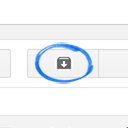

Kirim & Arsipkan: Jika Anda sering membalas pesan lalu segera mengarsipkan percakapan, fitur ini akan menghemat waktu Anda.
Mengapa arsip?
- Membersihkan kotak masuk Anda dengan cara memindahkan pesan.
- Pesan yang diarsipkan akan tetap tersimpan di akun, jikalau Anda perlu menemukan nomor telepon dalam tanda tangan seseorang, atau kalau Anda sudah menjadi orang terkenal dan hendak menulis buku biografi tentang diri Anda.
- Saat Anda menghapus (bukan mengarsipkan), pesan akan dihapus secara otomatis dan permanen setelah kurang lebih 30 hari.
Cara mengarsipkan pesan
Mengarsipkan pesan individual
- Buka Gmail.
- Buka pesan (atau beri centang di kotak di sebelahnya).
- Klik tombol Arsipkan.
Mengarsipkan banyak pesan atau semuanya sekaligus
- Buka Gmail.
- Temukan kelompok pesan yang ingin Anda arsipkan, seperti semua pesan yang cocok dengan kriteria penelusuranAnda, atau semua pesan dalam sebuah label.
- Pilih pesan menggunakan kotak centang di bilah alat yang ada di
atas pesan. Ini akan memilih semua pesan yang saat ini terlihat di
laman.
- Tepat di atas pesan, Anda akan melihat kalimat seperti ini:
"Semua dari 20 percakapan pada halaman ini dipilih. Pilih semua percakapan yang cocok dengan penelusuran ini."
Gunakan tautan “Pilih semua percakapan” untuk memilih seluruh pesan jika Anda ingin mengarsipkan semua pesan sekaligus.
- Klik tombol Arsipkan.
Menemukan pesan yang diarsipkan
Semua pesan yang diarsipkan dapat ditemukan dengan menelusuri atau dengan mencari di tampilan Semua Email. Apabila seseorang menanggapi pesan yang telah diarsipkan, percakapan yang berisi pesan itu akan muncul kembali di kotak masuk Anda.Menelusuri
Cara termudah menemukan pesan yang telah diarsipkan adalah dengan menelusuri. Jika Anda sulit menemukan hasil yang diinginkan, Anda dapat memperbaiki penelusuran dengan mengeklik panah kecil di kotak pencarian dan memasukkan kriteria di kolom yang sesuai. Pelajari lebih lanjut tentang Penelusuran Gmail.Mencari di label atau Semua Email
Jika Anda menerapkan label khusus untuk pesan, klik label di sisi kiri Gmail dan cari pesan Anda di sana. Setiap pesan yang telah diarsipkan dapat ditemukan di Semua Email, jadi jika Anda tidak dapat menemukan pesan Anda di penelusuran atau label khusus, ikuti petunjuk berikut:- Buka Gmail.
- Arahkan kursor ke daftar label Anda di sisi kiri Gmail (di bawah tombol tulis).
- Klik Lainnya
di bagian bawah daftar label (Anda mungkin harus menggulir ke bawah).
- Pilih Semua email.
Jika Anda tidak melihat Semua Email di bawah Lainnya, lihat Semua Email di atas daftar label Anda.
- Temukan pesan yang Anda cari dalam laman pesan.
Memindahkan kembali pesan yang telah diarsipkan ke kotak masuk
- Temukan pesan (lihat di atas).
- Buka pesan (atau beri centang di kotak di sebelahnya).
- Klik tombol Pindah ke kotak masuk di bilah alat.
Kiat: Dua cara untuk mengarsipkan secara otomatis
Filter: Anda dapat mengatur filter untuk mengarsipkan jenis pesan tertentu secara otomatis. Pelajari lebih lanjut tentang filter.Kirim & Arsipkan: Jika Anda sering membalas pesan lalu segera mengarsipkan percakapan, fitur ini akan menghemat waktu Anda.









No comments:
Post a Comment